Це може виявитися не дуже зручним, особливо для тих, хто звик до переходу в нього одним кліком миші, але не біда. У Windows 10 є дуже простий спосіб, за допомогою якого папку «Недавні документи» можна повернути на панель переходів Провідника.
Натисніть комбінацію Win + R, (гарячі клавіші), читаємо тут і, в віконці, що з'явилося нам необхідно виконати команду shell: Recent.
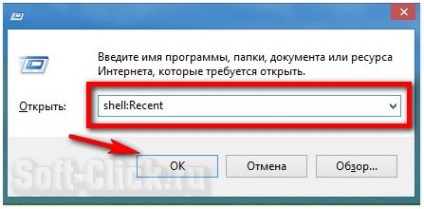
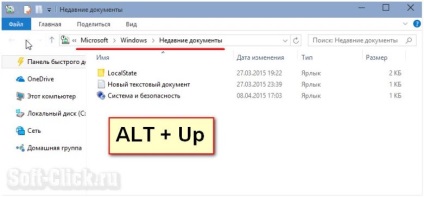
У ньому ви побачите виділену власним значком папку «Недавні документи». Клацніть по ній правою кнопкою миші і в контекстному меню виберіть опцію «Закріпити на панелі швидкого доступу».
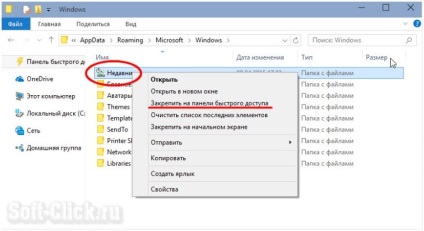
Після цього папка «Недавні документи», вона ж «Недавні місця», з'явиться на панелі переходів Провідника, а точніше в Quick Access.
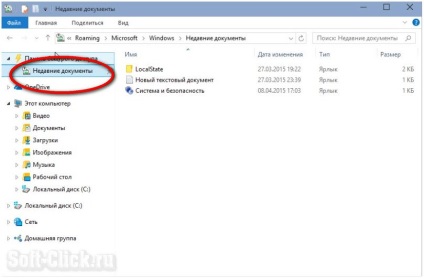
Може це не зовсім те, що треба, але все ж краще, ніж взагалі нічого. Трюк працює у всіх версіях Windows 10, правда невідомо, зберегтися чи можливість його застосування в нових редакціях системи.